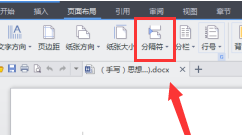Word文档在同一页里分两栏的方法
1、首先打开一个需要进行修改的word文档,然后点击上方菜单栏的“页面布局”。
2、然后将鼠标放到要上下分栏的地方,然后点击菜单栏上页面布局中的点击“分隔符”。
3、在弹出的菜单中,选择“连续分节符”。
4、选中文字,在分栏菜单下拉框里,选择两个竖栏。
5、点击,然后就可以看到被选中的下半部分变成2栏了。
声明:本网站引用、摘录或转载内容仅供网站访问者交流或参考,不代表本站立场,如存在版权或非法内容,请联系站长删除,联系邮箱:site.kefu@qq.com。
阅读量:38
阅读量:72
阅读量:44
阅读量:23
阅读量:45